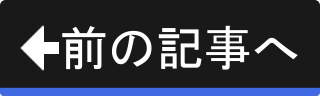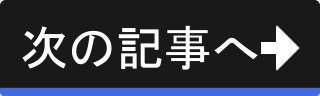Devil Linux起動用のメディアの予備について
USBフラッシュメモリには寿命があります。 製品によって品質に大きな差がありますが、毎日数十ファイルの書き込みを行った場合で3ヶ月から3年程度で壊れると言われています。
USBフラッシュメモリが故障した場合でも短時間で復旧させることができるよう、起動用のメディアを複製して予備のメディアを作成しておきましょう。
CDから起動する場合
設定情報の格納用のUSBフラッシュメモリを、予備のUSBフラッシュメモリに複製します。
まず、USBフラッシュメモリをFAT32でフォーマットします。
続いて、フォーマットしたUSBフラッシュメモリに設定情報をコピーします。
USBフラッシュメモリから起動する場合
DD for Windowsを利用して起動用のUSBフラッシュメモリを複製します。 複製元のUSBフラッシュメモリからイメージを作成し、作成したイメージを予備のUSBフラッシュメモリに書き込みます。
起動用のUSBフラッシュメモリからイメージを作成する
まずは、複製元のUSBフラッシュメモリからイメージファイルを作成します。 あらかじめ展開しておいた DDWin.exe を起動します。
なお、管理者権限が割り当てられているユーザで実施する必要があります。 管理者権限が割り当てられたユーザでログインして作業を行ってください。

DD for Windowsが起動され、上の画面が表示されます。
[ディスク選択]ボタンで複製元のUSBフラッシュメモリを選択し、[ファイル選択]ボタンで出力するイメージファイルを選択します。
[>> 読込 >>]ボタンを押すと、USBフラッシュメモリが読み込まれイメージファイルへ出力されます。 なお、この処理には時間がかかります。